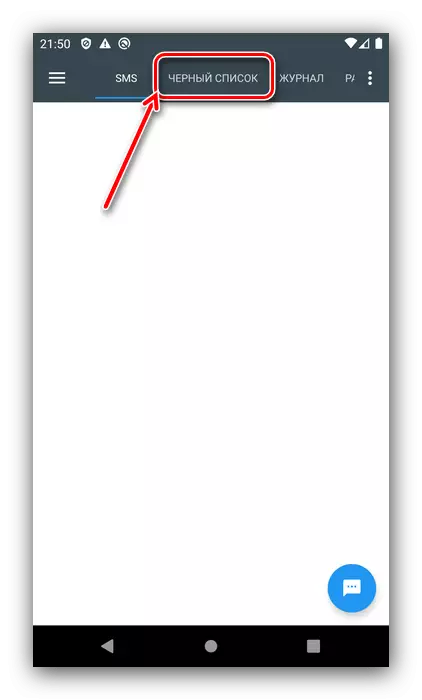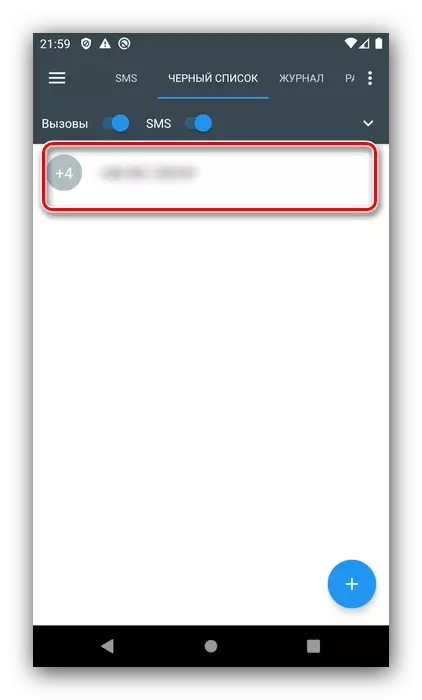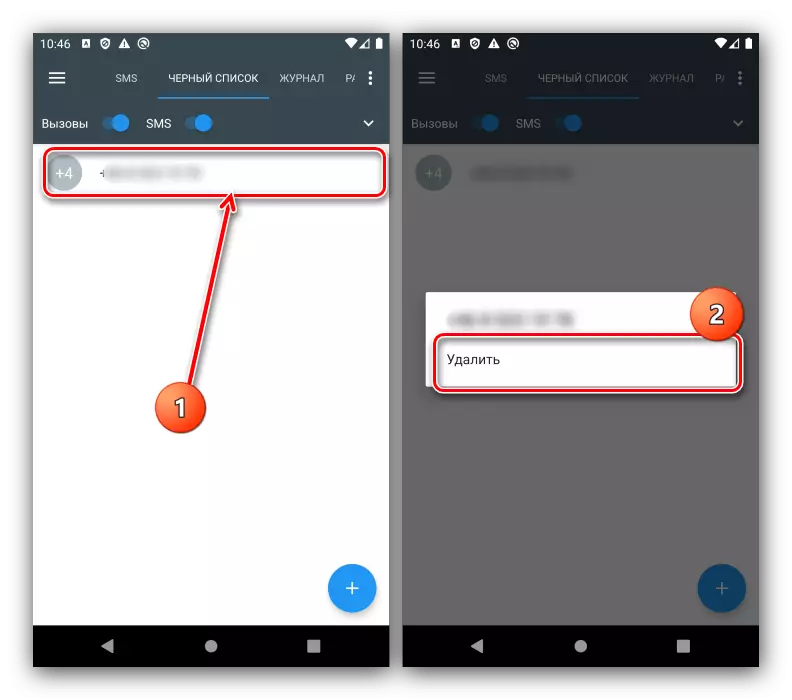Methode 1: Systeme
Der einfachste Weg, um unsere heutige Aufgabe zu lösen, ist die Verwendung von Systemagenten. Es sei darauf hingewiesen, dass der Zugriff auf die gewünschte Option in den Vendon-Muscheln realisiert wird, daher als Beispiel das Verfahren für den "sauberen" Android des zuletzt relevanten Zeitpunkts in Betracht ziehen, der zum Zeitpunkt des Schreibens der Artikelsendung der Artikelversion ist.
- Öffnen Sie den Anruf, um Anrufe vorzunehmen - ist gemeint.
- Tippen Sie auf drei Punkte und wählen Sie "Einstellungen". Verwenden Sie in dem angezeigten Menü die Option Blocked Nummern.
- Sie werden mit einer Liste der in der "Black List" eingegebenen Nummern geöffnet.
- Die Verwaltung dieser Liste ist sehr einfach. Um beispielsweise Daten hinzuzufügen, tippen Sie auf den entsprechenden Link und geben Sie sie ein.
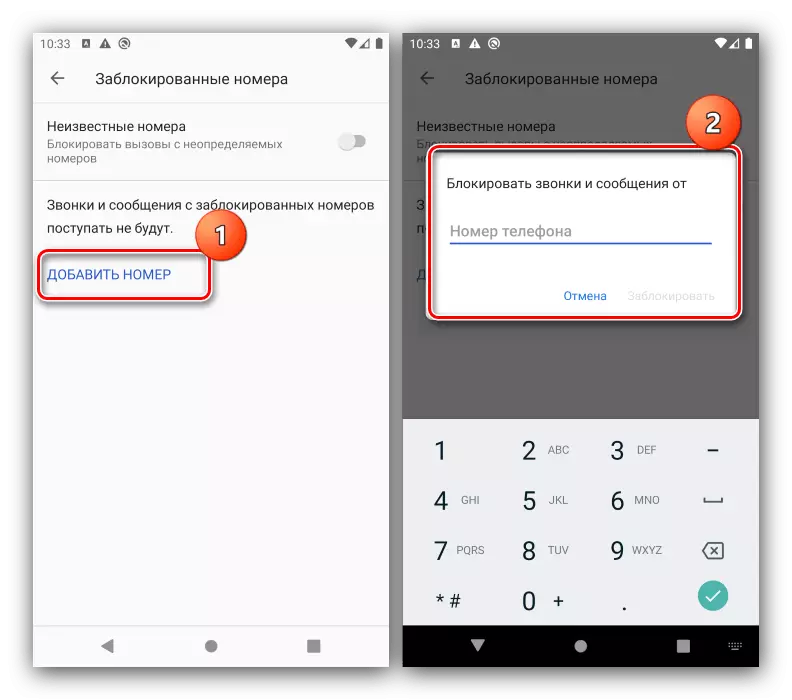
Die Entfernung ist auch elementar - klicken Sie einfach auf das Kreuz, das sich rechts in der Zeichenfolge befindet, dann tippen Sie in der Popup-Nachricht auf "Entsperren".
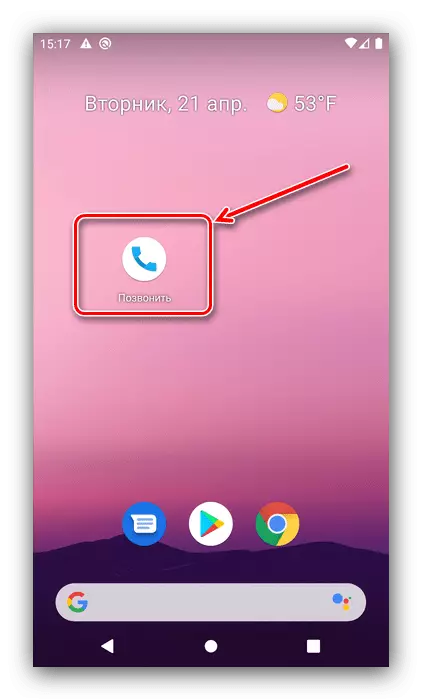
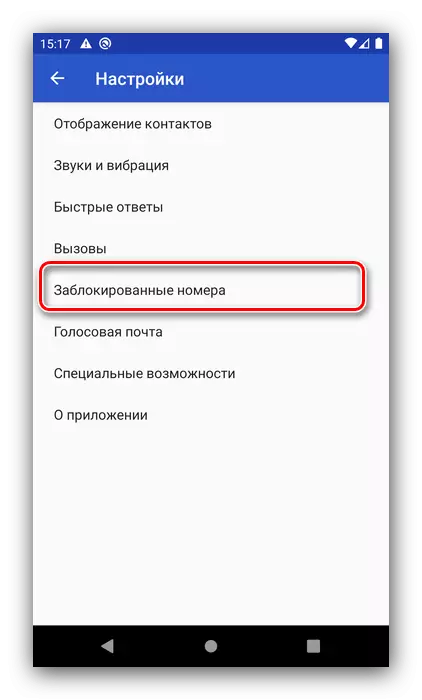
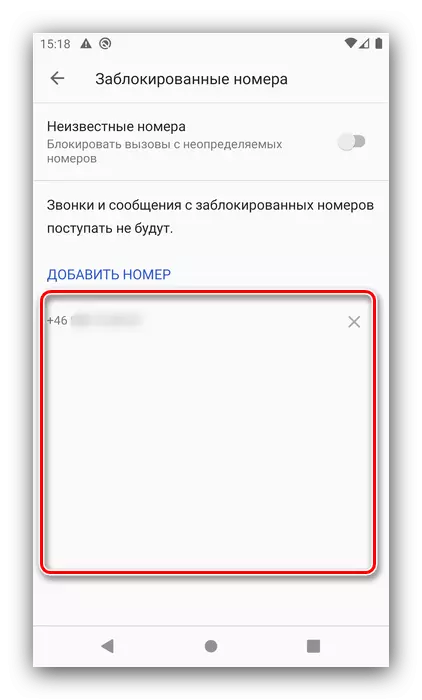
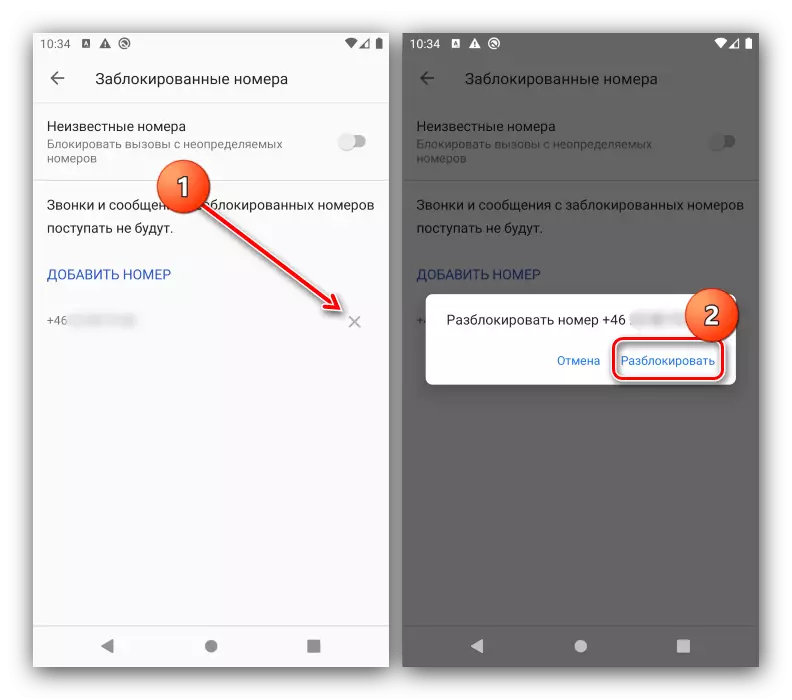
Methode 2: Seitenanwendung
Nicht alle Hersteller sind in ihre eigenen Firmware-Optionen für die "Black List" eingebettet. In einer solchen Situation können Sie auf der Software von Drittanbietern zurückgreifen - zum Beispiel die Blacklist-Anwendung.
Laden Sie die Blacklist von Google Play Market herunter
- Gehen Sie nach dem Starten des Programms zur Registerkarte "Black List".
- Hier werden alle Räume präsentiert, von denen Sie keine Anrufe und Nachrichten erhalten möchten.
- Wenn Sie einen neuen Wert hinzufügen möchten, klicken Sie auf die Schaltfläche "+" und wählen Sie die Quelle aus, aus der die Zahl entnommen wird.
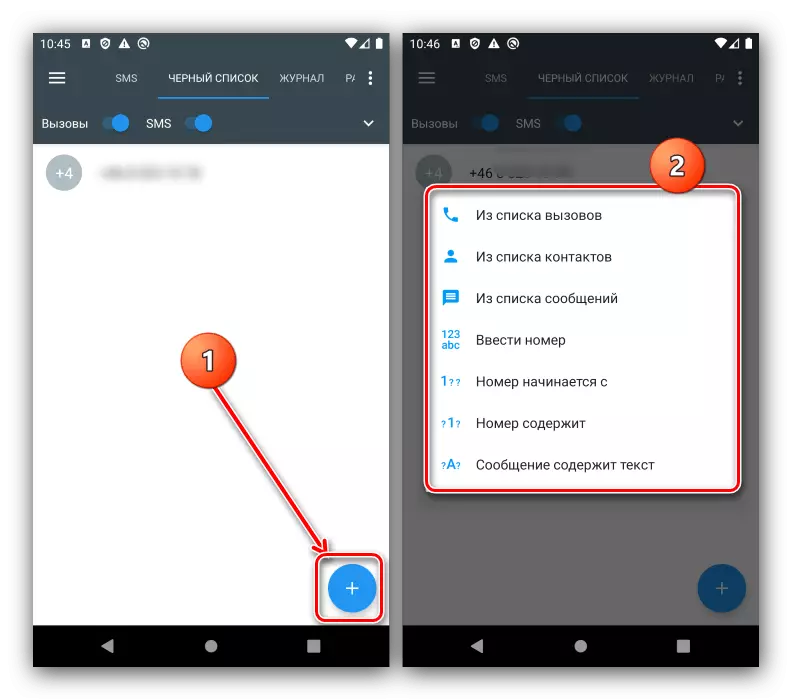
Tippen Sie zum Löschen auf eine unnötige Aufnahme und klicken Sie auf "Löschen".